Sie können nicht nur mit Ihren Google+ Freunden chatten und mit ihnen sprechen, sondern auch während eines Videoanrufs oder einer Konferenz auf Dateien zugreifen und diese mit ihnen teilen. Sie können alle Dateien anzeigen und öffnen, die Sie auf Ihrem Google Drive gespeichert haben, während Sie über Hangouts chatten. Es ist ein einfacher Prozess, der in wenigen einfachen Schritten erledigt wird.
Teil eins von zwei:
Hinzufügen der Google Drive App während eines Anrufs
-
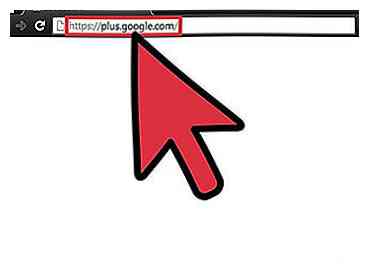 1 Gehe zu Google+. Öffnen Sie die Google+ Website (https://plus.google.com/) in Ihren Webbrowsern.
1 Gehe zu Google+. Öffnen Sie die Google+ Website (https://plus.google.com/) in Ihren Webbrowsern. -
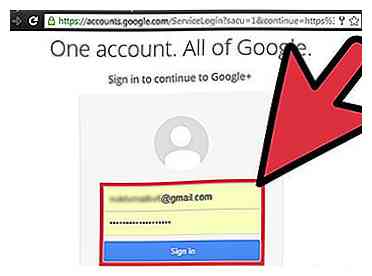 2 Einloggen. Geben Sie Ihre Google-Kontoanmeldeinformationen in die zugewiesenen Textfelder ein und klicken Sie auf die Schaltfläche "Anmelden", um sich bei Ihrem Google+ Profil anzumelden.
2 Einloggen. Geben Sie Ihre Google-Kontoanmeldeinformationen in die zugewiesenen Textfelder ein und klicken Sie auf die Schaltfläche "Anmelden", um sich bei Ihrem Google+ Profil anzumelden. -
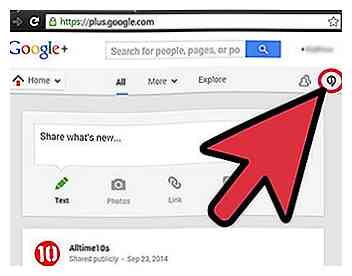 3 Hangouts öffnen Klicken Sie auf das doppelte Angebotssymbol (") im oberen rechten Bereich Ihrer Google+ Startseite, um das Hangouts-Panel auf der rechten Seite der Seite zu öffnen.
3 Hangouts öffnen Klicken Sie auf das doppelte Angebotssymbol (") im oberen rechten Bereich Ihrer Google+ Startseite, um das Hangouts-Panel auf der rechten Seite der Seite zu öffnen. -
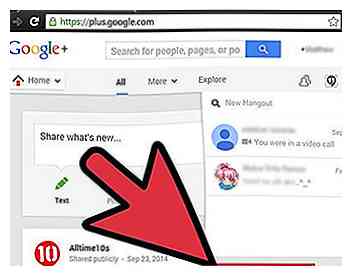 4 Starten Sie einen Videoanruf. Klicken Sie unten im Hangouts-Bedienfeld auf die Schaltfläche "Hangout für Video-Hangouts starten", um eine Videoanrufsitzung in einem neuen Browserfenster zu erstellen.
4 Starten Sie einen Videoanruf. Klicken Sie unten im Hangouts-Bedienfeld auf die Schaltfläche "Hangout für Video-Hangouts starten", um eine Videoanrufsitzung in einem neuen Browserfenster zu erstellen. -
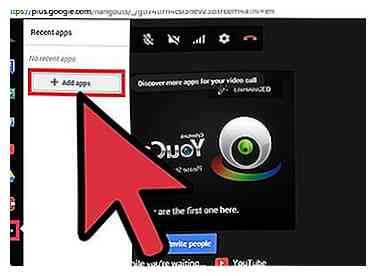 5 Öffnen Sie das Fenster "Apps hinzufügen". Klicken Sie auf das Dreipunkt-Symbol im linken Menüfenster des Videoanruffensters und klicken Sie auf die Schaltfläche "Apps hinzufügen", um eine Liste mit Apps anzuzeigen, die Sie während des Videoanrufs hinzufügen können.
5 Öffnen Sie das Fenster "Apps hinzufügen". Klicken Sie auf das Dreipunkt-Symbol im linken Menüfenster des Videoanruffensters und klicken Sie auf die Schaltfläche "Apps hinzufügen", um eine Liste mit Apps anzuzeigen, die Sie während des Videoanrufs hinzufügen können. -
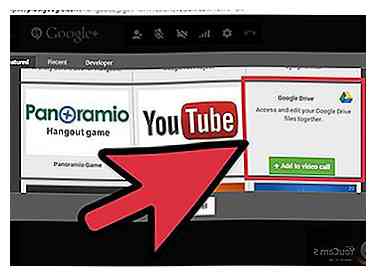 6 Suchen und installieren Sie die Google Drive App. Scrolle in der Liste nach unten und suche nach der App "Google Drive". Wählen Sie diese App aus und klicken Sie auf die Schaltfläche "Zum Videoanruf hinzufügen".
6 Suchen und installieren Sie die Google Drive App. Scrolle in der Liste nach unten und suche nach der App "Google Drive". Wählen Sie diese App aus und klicken Sie auf die Schaltfläche "Zum Videoanruf hinzufügen". -
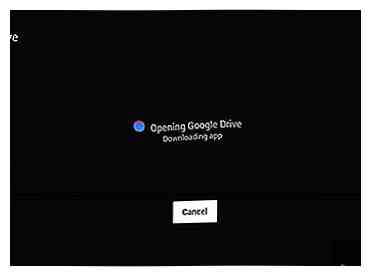 7 Warten Sie, bis die App Ihrem Anruf hinzugefügt wurde. Der Inhalt Ihres Laufwerks wird im Videoanruffenster angezeigt, nachdem es der Anrufsitzung erfolgreich hinzugefügt wurde.
7 Warten Sie, bis die App Ihrem Anruf hinzugefügt wurde. Der Inhalt Ihres Laufwerks wird im Videoanruffenster angezeigt, nachdem es der Anrufsitzung erfolgreich hinzugefügt wurde.
Teil zwei von zwei:
Zugreifen auf eine Google Drive-Datei während eines Google+ Hangouts-Videoanrufs
-
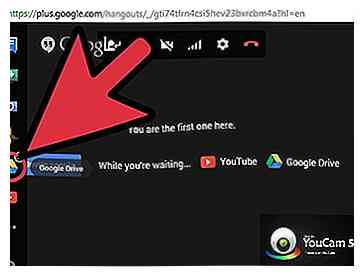 1 Öffnen Sie Google Drive. Klicken Sie auf das Google Drive-Symbol auf der linken Seite des Videoanruffensters. Dadurch werden alle in Google Drive gespeicherten Dateien angezeigt.
1 Öffnen Sie Google Drive. Klicken Sie auf das Google Drive-Symbol auf der linken Seite des Videoanruffensters. Dadurch werden alle in Google Drive gespeicherten Dateien angezeigt. -
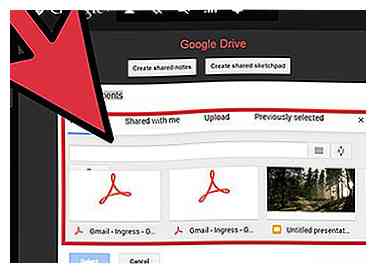 2 Wählen Sie den Artikel, den Sie öffnen möchten. Klicken Sie in der im Videoanruffenster angezeigten Liste auf die Datei, auf die Sie zugreifen möchten.
2 Wählen Sie den Artikel, den Sie öffnen möchten. Klicken Sie in der im Videoanruffenster angezeigten Liste auf die Datei, auf die Sie zugreifen möchten. -
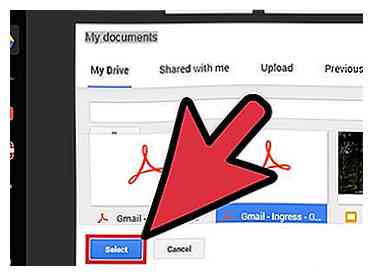 3 Öffne die Datei. Klicken Sie auf die Schaltfläche "Auswählen", um die Datei während eines Anrufs zu öffnen. In Ihrer gesamten Videoanruf-Korrespondenz wird die Datei angezeigt, die Sie während des Hangouts-Anrufs von Google Drive aus geöffnet haben.
3 Öffne die Datei. Klicken Sie auf die Schaltfläche "Auswählen", um die Datei während eines Anrufs zu öffnen. In Ihrer gesamten Videoanruf-Korrespondenz wird die Datei angezeigt, die Sie während des Hangouts-Anrufs von Google Drive aus geöffnet haben. - Sie können die Änderungen sehen, die Sie auch vornehmen, während die Datei geöffnet ist.
Facebook
Twitter
Google+
 Minotauromaquia
Minotauromaquia
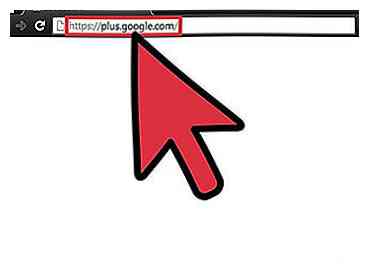 1 Gehe zu Google+. Öffnen Sie die Google+ Website (https://plus.google.com/) in Ihren Webbrowsern.
1 Gehe zu Google+. Öffnen Sie die Google+ Website (https://plus.google.com/) in Ihren Webbrowsern. 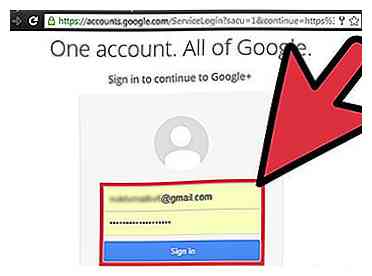 2 Einloggen. Geben Sie Ihre Google-Kontoanmeldeinformationen in die zugewiesenen Textfelder ein und klicken Sie auf die Schaltfläche "Anmelden", um sich bei Ihrem Google+ Profil anzumelden.
2 Einloggen. Geben Sie Ihre Google-Kontoanmeldeinformationen in die zugewiesenen Textfelder ein und klicken Sie auf die Schaltfläche "Anmelden", um sich bei Ihrem Google+ Profil anzumelden. 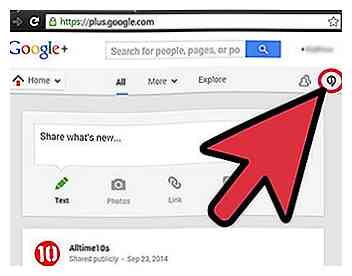 3 Hangouts öffnen Klicken Sie auf das doppelte Angebotssymbol (") im oberen rechten Bereich Ihrer Google+ Startseite, um das Hangouts-Panel auf der rechten Seite der Seite zu öffnen.
3 Hangouts öffnen Klicken Sie auf das doppelte Angebotssymbol (") im oberen rechten Bereich Ihrer Google+ Startseite, um das Hangouts-Panel auf der rechten Seite der Seite zu öffnen. 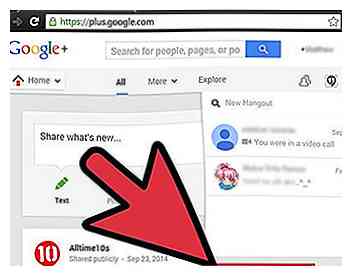 4 Starten Sie einen Videoanruf. Klicken Sie unten im Hangouts-Bedienfeld auf die Schaltfläche "Hangout für Video-Hangouts starten", um eine Videoanrufsitzung in einem neuen Browserfenster zu erstellen.
4 Starten Sie einen Videoanruf. Klicken Sie unten im Hangouts-Bedienfeld auf die Schaltfläche "Hangout für Video-Hangouts starten", um eine Videoanrufsitzung in einem neuen Browserfenster zu erstellen. 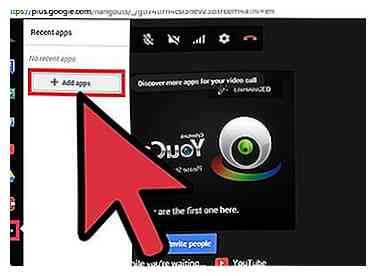 5 Öffnen Sie das Fenster "Apps hinzufügen". Klicken Sie auf das Dreipunkt-Symbol im linken Menüfenster des Videoanruffensters und klicken Sie auf die Schaltfläche "Apps hinzufügen", um eine Liste mit Apps anzuzeigen, die Sie während des Videoanrufs hinzufügen können.
5 Öffnen Sie das Fenster "Apps hinzufügen". Klicken Sie auf das Dreipunkt-Symbol im linken Menüfenster des Videoanruffensters und klicken Sie auf die Schaltfläche "Apps hinzufügen", um eine Liste mit Apps anzuzeigen, die Sie während des Videoanrufs hinzufügen können. 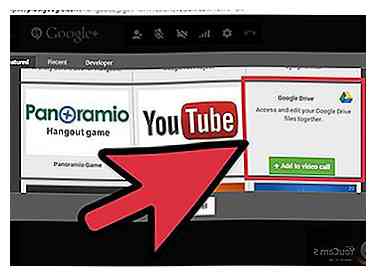 6 Suchen und installieren Sie die Google Drive App. Scrolle in der Liste nach unten und suche nach der App "Google Drive". Wählen Sie diese App aus und klicken Sie auf die Schaltfläche "Zum Videoanruf hinzufügen".
6 Suchen und installieren Sie die Google Drive App. Scrolle in der Liste nach unten und suche nach der App "Google Drive". Wählen Sie diese App aus und klicken Sie auf die Schaltfläche "Zum Videoanruf hinzufügen". 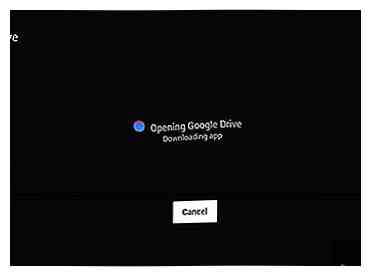 7 Warten Sie, bis die App Ihrem Anruf hinzugefügt wurde. Der Inhalt Ihres Laufwerks wird im Videoanruffenster angezeigt, nachdem es der Anrufsitzung erfolgreich hinzugefügt wurde.
7 Warten Sie, bis die App Ihrem Anruf hinzugefügt wurde. Der Inhalt Ihres Laufwerks wird im Videoanruffenster angezeigt, nachdem es der Anrufsitzung erfolgreich hinzugefügt wurde. 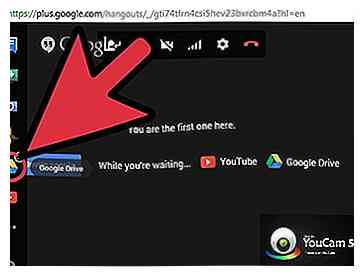 1 Öffnen Sie Google Drive. Klicken Sie auf das Google Drive-Symbol auf der linken Seite des Videoanruffensters. Dadurch werden alle in Google Drive gespeicherten Dateien angezeigt.
1 Öffnen Sie Google Drive. Klicken Sie auf das Google Drive-Symbol auf der linken Seite des Videoanruffensters. Dadurch werden alle in Google Drive gespeicherten Dateien angezeigt. 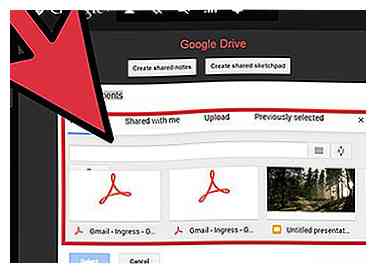 2 Wählen Sie den Artikel, den Sie öffnen möchten. Klicken Sie in der im Videoanruffenster angezeigten Liste auf die Datei, auf die Sie zugreifen möchten.
2 Wählen Sie den Artikel, den Sie öffnen möchten. Klicken Sie in der im Videoanruffenster angezeigten Liste auf die Datei, auf die Sie zugreifen möchten. 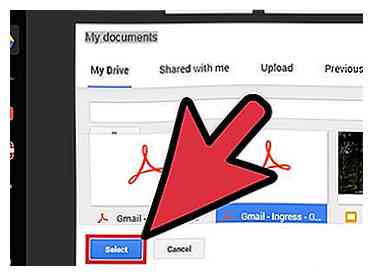 3 Öffne die Datei. Klicken Sie auf die Schaltfläche "Auswählen", um die Datei während eines Anrufs zu öffnen. In Ihrer gesamten Videoanruf-Korrespondenz wird die Datei angezeigt, die Sie während des Hangouts-Anrufs von Google Drive aus geöffnet haben.
3 Öffne die Datei. Klicken Sie auf die Schaltfläche "Auswählen", um die Datei während eines Anrufs zu öffnen. In Ihrer gesamten Videoanruf-Korrespondenz wird die Datei angezeigt, die Sie während des Hangouts-Anrufs von Google Drive aus geöffnet haben.